Javítás: Az HBO Max fekete, kék vagy zöld képernyővel kapcsolatos probléma
Vegyes Cikkek / / May 20, 2022
Az HBO Max egy amerikai előfizetéses video-on-demand szolgáltatás, amely a Warner Bros. Lehetővé teszi TV-műsorok, filmek és egyéb programok streamingjét. 2022 májusában a platformnak több mint 76,8 millió aktív előfizetője van. Az HBO Max rendelkezik néhány népszerű címmel, mint például a Game of Thrones, a Friends, a Sopranos stb.
Nagyon gyakori, hogy néhány hibával találkozik ezeknek a platformoknak a használata közben, de ha kedvenc műsorát nézi, és a képernyő hirtelen elsötétül, az biztosan bosszantó. Ezeket a problémákat egyszerűen és gyorsan kijavíthatja anélkül, hogy kapcsolatba lépne az ügyfélszolgálattal vagy műszaki barátjával.
Ez a cikk végigvezeti Önt az HBO Max fekete, kék vagy zöld képernyő megjelenítésével kapcsolatos probléma néhány egyszerű módszer segítségével. Hogy megértsük, miért fordulnak elő ezek a hibák, megemlítettünk néhány okot, és azt, hogyan lehet megelőzni ezeket a hibákat a későbbiekben. Tehát minden további nélkül, merüljünk bele!

Az oldal tartalma
-
Javítás: Az HBO Max fekete, kék vagy zöld képernyővel kapcsolatos probléma
- 1. módszer: Ellenőrizze az internetes szolgáltatásokat
- 2. módszer: Ellenőrizze az eszköztárat
- 3. módszer: Ellenőrizze az HBO Max szervereket
- 4. módszer: Indítsa újra az HBO Max alkalmazást
- 5. módszer: Jelentkezzen be újra HBO Max-fiókjába
- 6. módszer: Kapcsolja ki a VPN-t az HBO Max használata közben
- 7. módszer: Törölje az HBO Max alkalmazás gyorsítótárát és adatait
- 8. módszer: Frissítse az HBO Max
- 9. módszer: Frissítse eszközét a legújabb verzióra
- Következtetés
Javítás: Az HBO Max fekete, kék vagy zöld képernyővel kapcsolatos probléma
Ha elavult eszközt használ, kompatibilitási problémák léphetnek fel az HBO Max szolgáltatással. Emiatt fekete vagy kék képernyő jelenhet meg. De ha az eszköze kompatibilis (android 5.0 és újabb), és itt van néhány hibaelhárítási módszer a probléma gyors megoldására.
1. módszer: Ellenőrizze az internetes szolgáltatásokat
Mivel az HBO Max egy online streaming szolgáltatás, bármilyen műsor vagy tévésorozat nézéséhez csatlakoznia kell az internethez. Győződjön meg arról, hogy eszköze csatlakozik az internethez, és a kapcsolat stabil.
Reklámok
Az HBO Max működéséhez stabil internetre van szüksége; Ellenkező esetben az alkalmazás hibásan működhet, és problémákat okozhat Önnek. Ellenőrizze az internet sebességét és a pinget itt. Ha az internet lassú vagy instabil, próbálja meg újraindítani az útválasztót. Az újraindítás legoptimálisabb módja a bejelentkezési oldalról történő újraindítás.
2. módszer: Ellenőrizze az eszköztárat

Az HBO Max megfelelő működéséhez némi tárhelyre van szüksége. Ha nincs szabad tárhelye, előfordulhat, hogy az alkalmazás nem működik megfelelően. A tárhely legalább 10%-a legyen üres, hogy minden alkalmazás megfelelően működjön.
3. módszer: Ellenőrizze az HBO Max szervereket
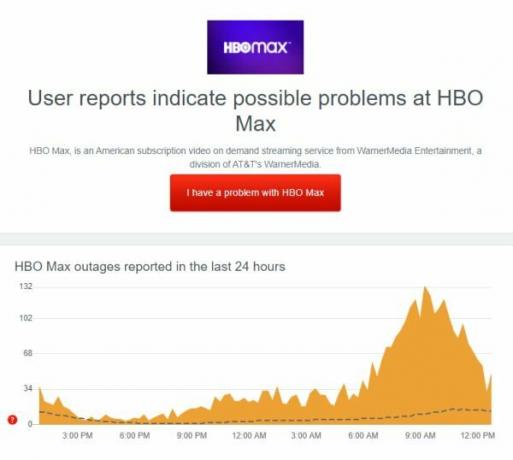
Reklámok
Mindig keresse meg a probléma gyökerét úgy, hogy először ellenőrizze, hogy az HBO Max szerverek üzemelnek-e vagy sem. Ha a szerverek leállnak, meg kell várni, amíg az HBO Max fejlesztői kijavítják. Általában egy-két óra alatt megjavítják. Ellenőrizheti a szerver állapotát itt.
4. módszer: Indítsa újra az HBO Max alkalmazást
Az egyik legalapvetőbb javítás valószínűleg az alkalmazás újraindítása; gyorsan indítsa újra az HBO Max alkalmazást, és ellenőrizze az iha a probléma továbbra is fennáll. Távolítsa el az alkalmazást a háttérből (Legutóbbi alkalmazások) is. Ha lehetséges, törölje a gyorsítótárat.
5. módszer: Jelentkezzen be újra HBO Max-fiókjába

Reklámok
Egyszerű és hatékony javítás. Jelentkezzen be újra HBO Max-fiókjába, és ellenőrizze, hogy a probléma továbbra is fennáll-e. Ez a módszer azért működhet, mert ezzel befejezi az aktuális munkamenetet, és újbóli bejelentkezéskor új munkamenetet indít. Az ideiglenes hibákat vagy a sérült adatokat is kijavítják egy új munkamenet indulásakor.
Android és iOS eszközökön a következőképpen jelentkezhet ki az HBO Max szolgáltatásból:
- Nyissa meg a HBO Max alkalmazás.
- Most érintse meg a sajátját Profil és érintse meg Beállítások.
- Görgessen le az aljára, és érintse meg a gombot Kijelentkezés.
Ha webböngészőt használ, kövesse az alábbi lépéseket:
- Menj HBO Max ckompatibilis böngésző.
- A fiókjában kattintson a sajátjára Profil a legördülő menü eléréséhez.
- Végül kattintson a Kijelentkezés gombot a kijelentkezéshez.
6. módszer: Kapcsolja ki a VPN-t az HBO Max használata közben
A VPN-t vagy a virtuális magánhálózatokat a tartózkodási hely meghamisítására használják. Ez azonban néha problémákat okozhat, hogy az alkalmazás vagy a weboldal nem működik. Az HBO Max képernyő elsötétülhet emiatt. Kapcsolja ki és jelentkezzen be az HBO Max fiókjába, és ellenőrizze, hogy a probléma továbbra is fennáll-e. Távolítsa el az alkalmazást a háttérfolyamatokból a jobb internetsebesség érdekében (csak Windows).
7. módszer: Törölje az HBO Max alkalmazás gyorsítótárát és adatait
Az HBO Max olyan adatokat tárol az eszközén, amelyek a megfelelő működéshez szükségesek. Az adatok az Ön hitelesítő adataiból, a megtekintett műsorokból vagy tetszéseiből vagy nemtetszéseiből állnak, stb. Az adatok valamilyen szerencsétlen ok miatt megsérülhetnek, és előfordulhat, hogy az HBO Max alkalmazás nem működik megfelelően. ezt egyszerűen kijavíthatja a gyorsítótár és az adatok törlésével a beállításból.
Az HBO Max alkalmazás gyorsítótárának és adatainak törlése:
- Menj Beállítások, Görgessen le, és érintse meg az Alkalmazások elemet.
-
Az alkalmazások listájában érintse meg a lehetőséget HBO Max.
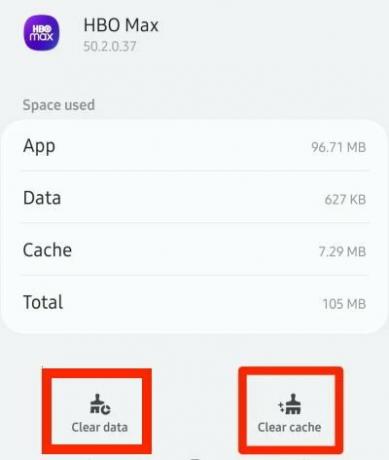
- Végül érintse meg Tárolás, majd nyomja meg a Gyorsítótár törlése és adatok törlése gomb.
- Nyissa meg az HBO Max alkalmazást, és ellenőrizze, hogy a probléma továbbra is fennáll-e.
8. módszer: Frissítse az HBO Max

Az HBO Max alkalmazás fejlesztői gyakran adnak ki új frissítéseket számos hiba és hiba kijavítására. Lehet, hogy a fekete vagy kék képernyő hiba kijavítható az alkalmazás új verziójában. Ezért mindig frissítse az alkalmazást a legújabb verzióra.
Az HBO Max alkalmazás frissítése Android-eszközön:
- Menj A Play Áruház és böngésszen a HBO Max kb
- Kattintson az HBO Max alkalmazásra, és ellenőrizze, hogy van-e frissítés
- Ha megjelenik a frissítés gomb, kattintson a frissítés gombra
- Az alkalmazás frissítése után nyissa meg, és ellenőrizze, hogy a probléma továbbra is fennáll-e.
Az HBO Max alkalmazás frissítése IOS-eszközön:
- Nyisd kiAlkalmazásboltés böngésszen a HBO Max kb.
- Ellenőrizze, hogy van-e frissítés.
- Ha van frissítés, nyomja meg a gombot Frissítés gomb mellett HBO Max a frissítés telepítéséhez.
- Az alkalmazás frissítése után nyissa meg, és ellenőrizze, hogy a fekete képernyő probléma továbbra is fennáll-e.
Az HBO Max alkalmazás frissítéséhez egy Android vagy Apple TV, az operációs rendszertől függően követheti a fenti lépéseket.
9. módszer: Frissítse eszközét a legújabb verzióra
Lehetséges, hogy az eszközzel kapcsolatos probléma akadályozza az HBO Max alkalmazás működését, ezért próbálja meg frissíteni eszközét a legújabb verzióra, és ellenőrizze, hogy a probléma továbbra is fennáll-e.
Az alábbi lépések végrehajtásával frissítheti Android-eszközét:
- Nyisd ki Beállítások és görgessen le az aljára, amíg meg nem találja a About phone lehetőséget.
- Most érintse meg Telefonról és nyissa meg a Szoftver frissítés lapon.
- Végül érintse meg Letöltés és telepítés ha elérhető frissítés az eszközéhez.
Az alábbi lépések végrehajtásával frissítheti IOS-eszközét:
- Először nyissa meg a Beállítások alkalmazást, és érintse meg az Általános lapon.
- Most, hozzáférés Szoftver frissítések.
- Ha elérhető frissítés, érintse meg a gombot Letöltés és telepítés és várja meg az Eszköz frissítését.
Az eszköz frissítése után nyissa meg az HBO Max alkalmazást, és ellenőrizze, hogy továbbra is fennáll-e a fekete, kék vagy zöld képernyő probléma.
Következtetés
Ha a fenti javítások egyike sem működik az Ön számára, bármikor felveheti a kapcsolatot a támogatja őket, és jelentse nekik a problémát megoldás céljából. Nyugodtan írjon megjegyzést kérdéseire, vagy arra, hogy a fenti javítások működtek-e az Ön számára vagy sem. Ha az HBO max-ot használja a böngészőben, akkor azt javasoljuk, hogy a Chrome vagy a Firefox használatával érje el fekete, kék vagy zöld képernyővel kapcsolatos problémák nélkül.



